Diferencias entre tablas y rangos con nombre (Microsoft Excel)
David se pregunta cuál es la diferencia entre tablas y rangos con nombre y por qué preferiría uno sobre el otro. Actualmente usa rangos que se nombran, por supuesto, y son dinámicos cuando se adapta a sus propósitos (la mayoría de las veces).
Probablemente hay bastante sobre tablas que se podrían escribir, probablemente mucho más de lo que elegiré escribir aquí. La conclusión es que un rango con nombre puede ser muy poderoso en fórmulas.
Sin embargo, una tabla abarca rangos con nombre (se utilizan en la forma en que Excel define las tablas) y agrega bastante más funcionalidad.
Para entender lo que quiero decir, echemos un vistazo a cómo se crea una tabla.
No es raro tener datos en Excel que sean bastante «tabulares». Consiste en filas y columnas, y la primera fila se usa para agregar encabezados de columna. (Ver figura 1)
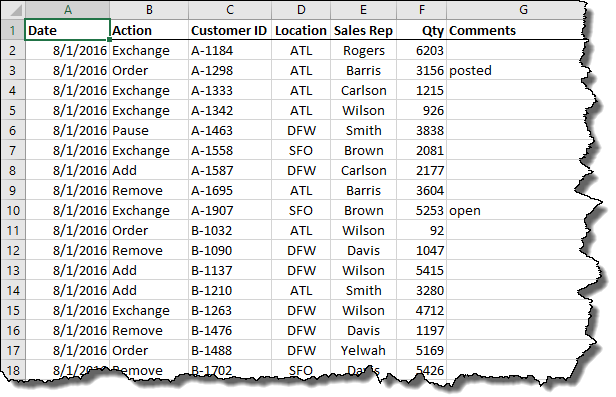
Figura 1. Datos de muestra en una hoja de trabajo.
Para convertir estos datos en una tabla, seleccione cualquier celda de los datos y luego haga clic en la herramienta Tabla en la pestaña Insertar de la cinta. Excel le pide que confirme que desea convertir los datos en una tabla, y cuando hace clic en Aceptar, la escritura está lista. (Ver figura 2)

Figura 2. Datos de muestra en una tabla definida.
Puede decir que ahora es una tabla porque Excel formatea los datos de manera diferente a como era antes. Ahora tiene «bandas» con filas alternas de color, diseñado para que sea más fácil mantener su lugar mientras trabaja con los datos.
Tenga en cuenta también que hay flechas de filtro en el lado derecho de cada columna. Esto es algo que no puede hacer con rangos con nombre: filtre los datos como una parte inherente del rango. Si hace clic en una flecha hacia abajo junto a una columna, verá diferentes formas de ordenar y filtrar los datos en la tabla según el contenido de esa columna.
También notará que la cinta ha cambiado; ahora hay una pestaña Diseño, que debe seleccionarse. En el lado izquierdo de la cinta, en el grupo Propiedades, verá el nombre que Excel ha asignado a su nueva tabla. El valor predeterminado es algo como «Tabla1» o «Tabla2», pero debe cambiar el nombre por algo más descriptivo de los datos de su tabla. Este es, esencialmente, un rango con nombre que se aplica a la tabla como un todo.
A medida que empiece a trabajar con la tabla, también notará otras diferencias. Aquí hay algunos de ellos:
-
Los encabezados de sus columnas permanecen visibles en todo momento mientras se desplaza hacia abajo en la tabla.
-
Puede modificar los colores utilizados para dar formato a su tabla. (Utilice los controles de la pestaña Diseño de la cinta).
-
Puede agregar filas en la parte inferior de la tabla y permanecerán como parte de la tabla. (Esto no se puede hacer con rangos con nombre. En su lugar, debe agregar nuevas filas sobre la última fila del rango).
-
Cuando agrega una nueva fila al final de la tabla, cualquier fórmula en la fila inmediatamente superior se copia, automáticamente, a la nueva fila.
-
Las tablas dinámicas y los gráficos basados en la tabla se actualizan automáticamente a medida que agrega información a la tabla.
Otra característica interesante es que puede utilizar «taquigrafía» en las fórmulas de su tabla. Entonces, en lugar de especificar referencias de celda en una fórmula, podría hacer algo como esto:
=[@Qty]*1.25
Los corchetes indican que está utilizando el código abreviado, que consiste en el signo @ seguido del nombre de la columna definida en su encabezado.
Esto puede hacer que las fórmulas de la tabla sean mucho más fáciles de leer.
Esto debería darle una idea rápida de cómo las tablas definidas difieren en el uso de los rangos con nombre. Como dije, hay mucho más que podría escribirse sobre las diferencias, pero la mejor manera de averiguarlo es comenzar a usar tablas para sus datos y ver cómo encajan en su uso real de Excel.
Sin embargo, hay un «gotcha» que debes tener en cuenta. Si usa tablas en un libro de trabajo, no puede compartir ese libro con otros. Excel requiere que las tablas se conviertan en rangos con nombre si decide compartir el libro con otros.
ExcelTips es su fuente de formación rentable en Microsoft Excel.
Este consejo (13476) se aplica a Microsoft Excel 2007, 2010, 2013 y 2016.